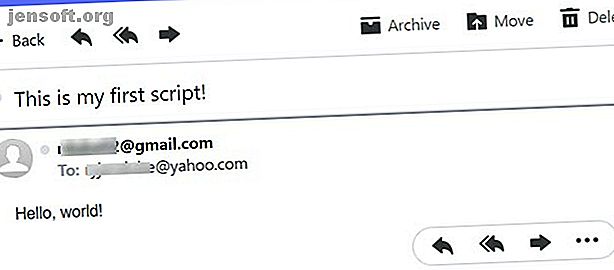
Was ist Google Script? So schreiben Sie Ihr erstes Google Apps-Skript
Werbung
Wenn Sie Google Apps wie Google Sheets oder Google Text & Tabellen verwenden, können Sie mit Google Script Dinge erreichen, die Sie mit einer ähnlichen Desktop-Anwendung niemals erreichen könnten.
Google Script (auch als Google Apps Script bezeichnet) ist eine Anwendungsentwicklungsplattform, mit der Sie alle von Ihnen verwendeten Google Cloud-Dienste integrieren können.
Google bietet eine lange Liste von APIs für jeden Cloud-Service an. Durch das Schreiben sehr einfacher Google Apps können Sie eine ganze Welt zusätzlicher Funktionen in jedem der vielen Google-Dienste eröffnen.
Was können Sie mit Google Script tun?
Das Erlernen von Google Script ist sehr einfach. Nur einige der Dinge, die Sie mit Google Script tun können, sind:
- Erstellen benutzerdefinierter Funktionen in Google Sheets
- Integration von Google Sheets oder Google Text & Tabellen in Google Mail
- Erstellen von Web-Apps, die Sie mit Google Sites bereitstellen können
- Hinzufügen eines benutzerdefinierten Menüs zu Google Text & Tabellen
- Erstellen von Web-Traffic-Dashboards in Google Sheets 5 Coole benutzerdefinierte Daten-Dashboards, die Sie mit Google Sites erstellen können 5 Coole benutzerdefinierte Daten-Dashboards, die Sie mit Google Sites erstellen können Google Sites ist einer der einfachsten verfügbaren Web Builder. Sie können es auch verwenden, um ein benutzerdefiniertes Daten-Dashboard zu erstellen, das Daten aus dem Web erfasst und sie auf hervorragende Weise anzeigt. Weitere Informationen unter Verwendung von Google Analytics-Daten
- Senden von E-Mails von Google Sheets So senden Sie E-Mails in einem Google Sheet mit Google Scripts So senden Sie E-Mails in einem Google Sheet mit Google Scripts Erfahren Sie, wie Sie mit Google Scripts Google-Produktivitätstools wie Sheets und Docs automatisieren und Zeit sparen. Read More oder ein anderer Google-Dienst
Da sich alle Google-Dienste in der Cloud befinden, können Sie Ihr Google Apps-Skript mit einem einzigen Skript-Editor erstellen. Von diesem Code aus können Sie auf die APIs für alle von Ihnen verwendeten Google-Dienste zugreifen.
Dies schafft eine Flexibilität, die auf den meisten anderen Skriptplattformen nur schwer zu finden ist.
Schreiben Sie Ihr erstes Google Apps-Skript
Um zu sehen, wie einfach es ist, ein Google Script zu schreiben, probieren Sie das folgende Beispiel.
Ihr erstes Skript sendet eine E-Mail von Ihrem Google Mail-Konto mit einer in Ihr Google Skript eingebetteten Nachricht.
- Öffnen Sie einen Webbrowser und geben Sie script.google.com in das URL-Feld ein.
- Melden Sie sich in Ihrem Google-Konto an, wenn Sie noch nicht angemeldet sind.
- Sobald Sie in Google Apps Script angemeldet sind, klicken Sie auf Neues Skript .
- Geben Sie dort, wo Unbenanntes Projekt steht, den Namen Mein erstes Skript ein .
Löschen Sie den Code im Skriptfenster und fügen Sie Folgendes ein:
function SendAnEmail() { // Set the recipient email address var email = ' ' // Create the email subject line. var subject = 'This is my first script!'; // Create the email body. var body = 'Hello, world!'; // Send an email GmailApp.sendEmail(email, subject, body); } Klicken Sie auf das Diskettensymbol, um den Code zu speichern . Klicken Sie dann auf das Symbol Ausführen, um es auszuführen.
Möglicherweise müssen Sie die Berechtigung zum Ausführen des Skripts über Ihr Google-Konto bereitstellen und E-Mails über Ihr Google Mail-Konto senden.
Möglicherweise wird eine Warnung angezeigt, dass die App nicht überprüft wurde. Klicken Sie einfach auf Erweitert und gehen Sie zu Mein erstes Skript (unsicher) . Da Sie derjenige sind, der die App geschrieben hat, können Sie sicher sein, dass die Ausführung absolut sicher ist.
So sieht die eingehende E-Mail aus:

Dieses Skript hat den Google Mail-Dienst verwendet, um eine E-Mail von Ihrem Konto über Google Script zu senden.
Dies ist nur ein einfaches Beispiel dafür, wie ein Google Apps-Skript auf einen Ihrer Google Cloud-Dienste zugreifen kann.
Hinzufügen weiterer Funktionen zu Google Services
Sie finden den Zugriff auf Google Scripting auch in vielen Diensten von Google.
Wie oben erwähnt, können Sie diesen Diensten erweiterte Funktionen hinzufügen. In Google Sheets können Sie beispielsweise auf Ihren Google Script Editor zugreifen, indem Sie auf Extras und dann auf Script Editor klicken.

Wir haben uns zuvor Beispiele für das Erstellen benutzerdefinierter Funktionen und Menüs in Google Sheets 4 angesehen. Google Scripts, die Google Sheets viel leistungsfähiger machen. 4 Google Scripts, die Google Sheets viel leistungsfähiger machen. Google Sheets ist von Anfang an großartig, aber es kann sogar sein Stärker, wenn Sie Google Scripts verwenden, um die Funktionen zu verbessern. Weiterlesen . Dies ist eine hervorragende Ressource, um mit dem Bau Ihrer eigenen zu beginnen.
Sie können auf den Google Scripts-Editor auf dieselbe Weise über Google Text & Tabellen zugreifen.
Sie können sogar ein Google Script verwenden, um ein Google Mail-Add-On zu erstellen und Ihr Google Mail-Erlebnis zu verbessern. Auf diese Weise können Sie beispielsweise das Fenster zum Verfassen von Nachrichten ändern oder sogar ein Skript schreiben, das das Archivieren alter E-Mails verwaltet.
Um das Entwickeln und Testen von Google Script-Add-Ons zu aktivieren, müssen Sie Entwickler-Add-Ons in Ihrem Google Mail-Konto aktivieren. Gehen Sie dazu zu Einstellungen, klicken Sie auf Add-Ons und wählen Sie Entwickler-Add-Ons für mein Konto aktivieren . Sie müssen auch in einem Popup-Fenster auf Aktivieren klicken.

Das Erstellen von Google Mail-Add-Ons würde den Rahmen dieses Artikels sprengen. Wenn Sie es jedoch ernst meinen, lesen Sie den Google Developer Guide zum Erstellen eines Google Mail-Add-ons.
Zugriff auf Google Script-APIs
In Ihrem Google Script Editor können Sie mithilfe eines globalen Objekts auf alle Ihre Google-Dienste zugreifen. Sie haben das globale GmailApp-Objekt im obigen Hello World-Beispiel verwendet.
Um auf alle Funktionen (Methoden und Aufrufe, die Sie im Google Script Editor vornehmen können) zuzugreifen, müssen Sie lediglich die erweiterten Google-Dienste für diesen Dienst aktivieren.
Klicken Sie dazu im Google Scripts-Editor auf Ressourcen und Erweiterte Google-Dienste .

Vergessen Sie nicht, unten auf den Link Google Cloud Platform API Dashboard zu klicken und den Dienst auch in diesem Dashboard zu aktivieren.
Klicken Sie im API-Dashboard von Google Cloud Platform auf APIs und Dienste aktivieren, suchen Sie den Namen des Dienstes in der API-Bibliothek, wählen Sie ihn aus und klicken Sie dann auf Aktivieren .

Sie müssen den erweiterten Dienst nur einmal für jedes Google-Konto aktivieren, das Sie für die Skripterstellung verwenden.
Wenn Sie auf dieser Seite, auf der Sie die API-Bibliothek aktiviert haben, nach unten scrollen, sehen Sie einen Link zur Referenzdokumentation . Speichern Sie diesen Link, da er wertvolle Beispiele und Informationen zur Integration dieser API in Ihre eigenen Google Scripts enthält.
Ein hervorragendes Beispiel für die Integration in Google Analytics mithilfe von Google Scripting finden Sie in unserem Handbuch zur Erstellung eines Dashboards für die Website-Analyse.
Durch Durchsuchen der API-Bibliothek wird angezeigt, wie viele Google-Dienste Sie in Ihre Skripts integrieren können.

Es gibt Hunderte von verfügbaren APIs.
Wenn Sie daran interessiert sind, ein Google-Superuser zu werden, sollten Sie unbedingt lernen, wie Sie Google App Scripts verwenden.
Über Google Script Basics hinaus: Was jetzt?
Wie Sie aus dem einfachen Hello World-Beispiel oben ersehen können, ist es gar nicht so schwierig zu lernen, wie man ein Google-Skript schreibt.
Und da Google eine umfangreiche Google Apps-Skriptbibliothek mit Handbüchern und Verweisen bereitstellt, verfügen Sie über eine solide Basis, von der aus Sie beginnen können.
Wenn Sie mit einer etwas fortgeschritteneren Google Script-Anwendung beginnen möchten, können Sie Google Forms und Google Mail integrieren. Automatisieren von Bewerbungen mit Google Forms Automatisieren von Bewerbungen mit Google Forms Automatisieren Sie Ihren Bewerbungsprozess mit Hilfe von Google Formulare, Google Sheets und IFTTT. Lesen Sie mehr, um sich schnell auf Stellenangebote zu bewerben.
Erfahren Sie mehr über: Google Apps, Google Script.

